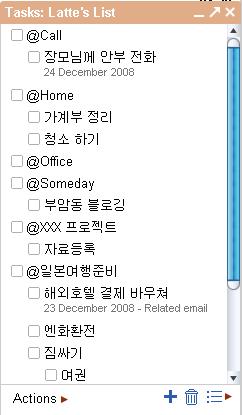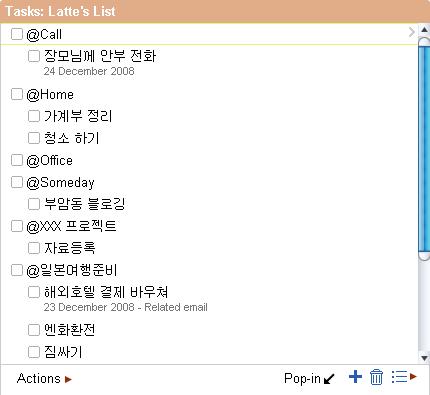구글 Gmail을 아이폰/아이패드에서 더욱 강력하고 편리하게 사용할 수 있는 방법을 이야기합니다.
http://latte4u.net
아이폰/아이패드로 구글 Gmail을 사용하는 분들은 Exchange방식과 IMAP 방식 둘중에 하나를 사용하고 계실텐데요.
Exchange 방식의 편리함에도 불구하고 여러가지 이유로 IMAP을 선택할 수 밖에 없었습니다. 그 중 가장 중요한 이유는 Exchange로 Gmail을 설정하면 한글 깨짐 증상이 심각해지기 때문이였죠.
#1 한글 깨짐은 구글의 문제도, 애플의 문제도 아닙니다.
아이폰/아이패드 Gmail에서 한글이 깨지는 문제는 사실 근본적으로 메일을 보내는 곳에서 한글 인코딩을 올바르게 하지 않기 때문에 생기는 문제입니다. 구글은 이런 잘못된 한글 메일을 정정해서 보여주지 않아 아이폰/아이패드에서 한글깨지는 문제가 발생하죠.
하지만, 근본적으로 보내는 쪽의 잘못이라고해도 메일서비스를 해주는 구글이 무조건 여과없이 깨진 한글을 보여준다는 건 문제입니다. 게다가 웹에서 Gmail을 사용할 땐 아이폰에서 깨져 보이던 한글도 문제 없이 보이니까요. 아이폰이 공식으로 한국에 상륙한지도 1년이 다 되어가도록 구글이 이 문제를 방치하는건, 정말 한국IT 회사였다면 있을 수 없는 일이죠.
#2 구글 Gmail Exchange vs IMAP
구글 Gmail Exchange 방식의 결정적인 결함인 한글 깨짐만 제외하고 IMAP 방식의 구글 메일을 비교하면 Exchange 방식이 좀 더 강력하고 편리합니다.
구글 Gmail Exchange의 가장 큰 장점은 PUSH 메일을 지원합니다.
Push 메일은 메일함에 새로운 메일이 도착하자마자 그 즉시, 아이폰/아이패드로 새로운 메일이 도착했음을 알려줍니다. 실제로 웹에서 Gmail로 본인 앞으로 메일을 발송해보고 기다려보면, 아이폰/아이패드로 2~3초안에 새로운 메일을 알려줍니다.
구글 Gmail IMAP 방식은 Push 메일을 지원하지 않기 때문에, 15분/30분/한시간 단위로 새로운 메일이 도착했는지 체크하도록 설정해야합니다.
PUSH 메일의 편리함을 아신다면, 구글 Gmail Exchange의 강점을 누누히 설명하지 않아도 될 것입니다.
하지만, 한글 깨짐 관점에서 구글 Gmail IMAP방식은 여전히 매력적입니다. 비교적 한글 깨짐이 적은 편이고, 몇몇 제목 한글이 깨지더라도 본문은 문제 없이 보여주니까요.
http://latte4u.net
#3 구글 Gmail Exchange의 변화!
앞서 설명드린대로 구글 Gmail Exchange의 가장 큰 문제는 한글 깨짐이었습니다. 그런데, 최근 구글은 소리 소문없이 Exchange 기능을 수정한것으로 보입니다.
그토록 불편했던 Exchange의 한글 깨짐 현상이 사라졌습니다. 더 이상 IMAP 방식을 고집할 이유가 없어진 셈입니다.
라떼도 기존에 사용하던 구글 IMAP 셋팅을 지우고, 구글 Exchange로 메일을 설정했습니다. Push 메일 기능도 ON 해두니, 메일이 도착하자마자 즉각 아이폰이 알려줍니다. Push 메일 완소기능입니다!

한글 잘 보이는 구글 Gmail Exchange방식
http://latte4u.net
#4 구글 Gmail Exchange 설정
어제 트위터에 Exchange방식으로 Gmail을 설정하라고 말씀드리니, 어떻게 하는거냐고 질문 하시는 분들이 많더군요.
아이폰에서 Exchange 셋업은 다음과 같이 진행합니다. 아이패드도 별다를 것이 없습니다.
http://latte4u.net
.아이폰 구글 Exchange 설정.
1. 아이폰 "설정" 실행
2. "Mail, 연락처, 캘린더" 선택

3. "계정 추가" 선택
4. "Microsoft Exchange"를 선택

http://latte4u.net
5. Email : 구글 이메일 주소 입력
6. Domain : 입력하지 않음.
7. Username : 구글 이메일 주소 입력.
8. Password : 구글 이메일 패스워드 입력.

http://latte4u.net
9. 서버 입력필드에 m.google.com 을 입력.
10. 구글 동기와 서비스 선택화면에서 Mail, Contacts 와 Calendar 서비스를 ON할 수 있습니다.

11. 설정 > Mail, 연락처, 캘린더 > 데이터 업데이트에서 PUSH를 ON해두어야 Push기능으로 즉시 메일도착을 알 수 있습니다. 하단의 가져오기 방식은 구글 Gmail이외에 다른 메일 계정도 아이폰/아이패드에 함께 사용중이라면 일정한 주기를 선택해주는 것이 좋습니다. Exchange방식으로 구글 Gmail만 사용한다면 필요없습니다.

#5 구글 캘린더 사용을 위한 구글Mobile 셋업
아이폰/아이패드에서 구글 캘린더까지 Exchange로 동기화 하려면 구글 Mobile 셋업을 진행해야합니다. 구글 캘린더 동기화는 필요없이 구글 Gmail 만 사용하실 분들은 아래 사항까지 설정할 필요 없습니다.
구글 Exchange 설정을 끝낸 후에는 아이폰 사파리 웹브라우져를 실행해서 구글 Mobile 셋업을 해주어야 합니다. 반드시 아이폰/아이패드 사파리로 설정해야 합니다.
http://latte4u.net
.구글 모바일 싱크 셋업.
http://latte4u.net
1. 아이폰/아이패드 사파리 웹브라우져에서 http://m.google.com/sync 접속.

http://latte4u.net
2. 화면하단의 “언어변경”을 터치해서 언어설정을 영어로 변경.

http://latte4u.net
3. 본인의 구글 계정으로 로그인합니다.

http://latte4u.net
4. 아래와 같은 화면에서 iPhone을 터치.

http://latte4u.net
5. 동기화를 원하는 멀티캘린더와 Public Calendar를 선택합니다.

http://latte4u.net
6. 상단의 "Save"를 누르고 종료

http://latte4u.net
아이폰 기본 캘린더를 실행해보면, 구글의 칼라풀한 멀티캘린더가 싱크되기 시작합니다. 아래는 구글 Exchange 서버를 통해 아이폰으로 자동 동기화된 일정을 아이폰 기본 캘린더에서 확인한 모습입니다.


#6 글을 마치며...
구글 Exchange 방식으로 Gmail을 사용해서 Push메일의 장점을 만끽해보세요. 한글 깨짐 문제는 대폭 개선되었습니다만, 아직 100% 완벽하지는 않습니다.
http://latte4u.net
라떼의 경우는 Exchange로 한글 깨짐 메일을 전혀 받은적이 없는데, 트위터에 일부 사용자 분들이 제목은 정상인데 본문이 깨져보이는 메일이 있다는 제보를 해주셨습니다.
http://latte4u.net
Exchange 방식으로 Gmail을 한번 설정해보시고, 본인이 주로 받는 메일들이 문제 없는지 한번 테스트해보세요. 라떼는 별 문제 없어서 Exchange로 쭉~ 사용할 생각입니다.
저작권 :: Latte's Planet의 글은 기본적으로 펌금지입니다. 저작권 관련 공지 보기
'.모바일Story.' 카테고리의 다른 글
| .아이폰/아이패드 어플 구입내역 확인하기. (44) | 2010.12.28 |
|---|---|
| .아이폰/아이패드를 위한 구글캘린더 음력추가하기. (41) | 2010.12.08 |
| .아이폰/아이패드 iOS 4.2.1 업데이트 & 새로운 기능. (9) | 2010.11.23 |
| .인터파크와 함께하는 '아이폰 4 & 아이패드 완전정복' 공동구매 이벤트. (10) | 2010.11.09 |
| .[신작출간] 아이폰 4 & 아이패드 완전정복 :: 라떼의 새로운 책이 출간되었습니다. (56) | 2010.11.03 |
| .우리 아이, 폭력적인 아이폰/아이패드 게임 차단하기. (58) | 2010.10.25 |